Digikam/Tethered Shooting/da: Difference between revisions
Created page with "Digikam/Opkoplet fotografering" |
No edit summary |
||
| (4 intermediate revisions by the same user not shown) | |||
| Line 1: | Line 1: | ||
<languages /> | <languages /> | ||
== | == Opkoblet fotografering med digiKam == | ||
Fra [[User:Dmitri Popov|Dmitri Popovs]] blog, 12. marts 2012 | |||
Selv om '''digiKam''' ikke kan konkurere med programmer specielt designet til opkoblet fotografering, så kan du bruge dens <menuchoice>Import</menuchoice>-brugerflade til at udløse et opkoblet kamera og med det samme hente fotoet fra det. Denne funktion kan være ret nyttig, når du gerne vil have en hurtig forhåndsvisning på en stor skærm af fotoet du tager. | |||
| Line 10: | Line 10: | ||
For at bruge denne funktion skal du forbinde dit kamera til en maskine, hvor '''digiKam''' kører og tænde kameraet. I '''digiKam''' vælger du <menuchoice>Importér -> Kameraer</menuchoice> og vælger din kameramodel. Nu kan du udløse kameraet ved at klikke på knappen <menuchoice>Optag</menuchoice>. Der er dog et par ting, som du bør huske på. '''digiKam''' kan ikke kontrollere kameraindstillinger (optagetilstand, blænde, lukketid osv.) fra computeren, så de skal indstilles på forhånd. Billedet, som optages fra '''Import'''-brugerfladen gemmes ikke på kameraets hukommelseskort, så sørg for at importere dem til '''digiKam''' før du frakobler kameraet og slukker det. | |||
[[Category: | [[Category:Grafik/da]] | ||
[[Category: | [[Category:Fotografi/da]] | ||
[[Category: | [[Category:Vejledning/da]] | ||
Latest revision as of 20:17, 24 April 2012
Opkoblet fotografering med digiKam
Fra Dmitri Popovs blog, 12. marts 2012
Selv om digiKam ikke kan konkurere med programmer specielt designet til opkoblet fotografering, så kan du bruge dens -brugerflade til at udløse et opkoblet kamera og med det samme hente fotoet fra det. Denne funktion kan være ret nyttig, når du gerne vil have en hurtig forhåndsvisning på en stor skærm af fotoet du tager.
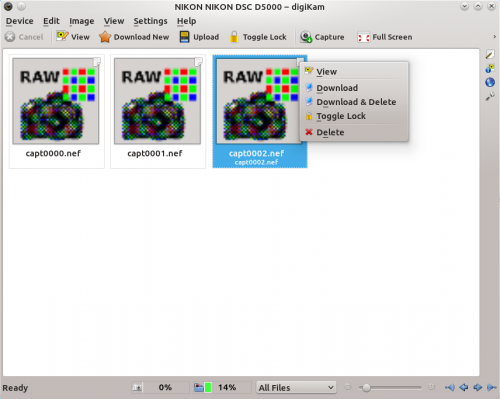
For at bruge denne funktion skal du forbinde dit kamera til en maskine, hvor digiKam kører og tænde kameraet. I digiKam vælger du og vælger din kameramodel. Nu kan du udløse kameraet ved at klikke på knappen . Der er dog et par ting, som du bør huske på. digiKam kan ikke kontrollere kameraindstillinger (optagetilstand, blænde, lukketid osv.) fra computeren, så de skal indstilles på forhånd. Billedet, som optages fra Import-brugerfladen gemmes ikke på kameraets hukommelseskort, så sørg for at importere dem til digiKam før du frakobler kameraet og slukker det.
